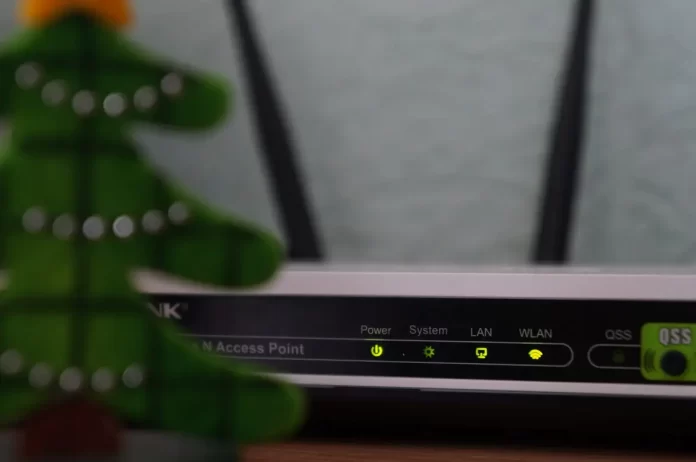Hoje, os Wasechs têm seus próprios pontos de acesso pessoal à Internet em suas casas. Na maioria das vezes, eles usam um roteador Wi-Fi para este fim. Isto é muito conveniente porque você pode conectar todos os seus dispositivos ao seu hotspot ao mesmo tempo e usar o acesso à Internet sem uma conexão com fio.
Entre as principais desvantagens deste tipo de acesso à Internet está a possibilidade de que seu ponto de acesso possa ser invadido. Se os intrusos conhecem sua senha Wi-Fi e podem acessar sua rede, também podem invadir seus dispositivos que estão conectados a ela.
Entretanto, e se, por exemplo, você organizar uma festa e não quiser dar sua senha Wi-Fi a todos os convidados? Nesse caso, o recurso de acesso à rede de convidados pode ajudá-lo.
O que é WiFi convidado
Suponha que seus amigos de confiança venham e você lhes forneça a senha da rede Wi-Fi de sua casa e então você será invadido. Isto pode acontecer por acidente se um dos dispositivos de seu amigo tiver sido infectado por um vírus ou hackeado ainda antes.
Para se proteger contra este problema, você pode montar uma rede Wi-Fi para convidados. Ela será essencialmente outro ponto de acesso especialmente criado para seus convidados e o manterá a salvo de ataques cibernéticos acidentais em seus dispositivos e rede doméstica.
Uma rede Wi-Fi para convidados fornece um ponto de acesso à Internet separado daquele através do qual seus dispositivos principais estão conectados. Os dispositivos ainda se conectarão ao mesmo roteador usando WiFi, mas isto cria uma entrada separada para a Internet e evita que dispositivos que possam ser mais suscetíveis a vírus se conectem à sua rede principal.
Quão seguro é o WiFi do hóspede
Neste momento, o WiFi para convidados é a maneira mais segura de permitir que seus convidados acessem a Internet usando o roteador de sua casa.
Mesmo que os dispositivos de seus hóspedes estejam comprometidos e infectados por um vírus, eles não podem danificar os dispositivos inteligentes de sua casa usando a rede de hóspedes. Isto é especialmente verdade para vários aparelhos domésticos inteligentes, tais como TVs inteligentes. Tais dispositivos são mais suscetíveis a ciberataques.
Como montar uma rede Wi-Fi-Network convidada
Se você decidir que precisa de um hotspot Wi-Fi adicional para seus convidados, a configuração será realmente muito fácil. Levará, literalmente, alguns minutos.
Para criar um hotspot de convidados em seu roteador, você precisará fazê-lo:
- De qualquer dispositivo, vá até seu navegador da web e digite o endereço IP do seu roteador na caixa de busca. Qualquer navegador fará isso, como Chrome, Safari, Firefox, etc. Se você esqueceu seu endereço IP, procure as instruções do seu roteador ou tente encontrá-lo em um adesivo na parte inferior do seu roteador. Você também pode usar um dos endereços IP universais ( 192.168.0.1e192.168.1.1 ).
- Observe também que, após digitar o endereço IP, você pode receber uma mensagem de que a página da Web que você está tentando visualizar não é segura. Certifique-se de ter inserido o endereço correto e depois clique na opção para continuar. Se a opção não aparecer, clique em Avançado > Continuar.
- Em seguida, você deve entrar no roteador com acesso de administrador. A senha deve estar no manual de seu roteador e em um adesivo na parte inferior do roteador.
- Em seguida, você precisa clicar na seção Configurações da rede de convidados. Se não houver tal seção, você deve procurá-la em Configurações de rede sem fio.
- Note que existem roteadores que não permitem a criação de redes para visitantes. Se você não conseguir encontrar esta opção, pode fazer sentido procurar informações sobre seu roteador na Internet. Pode ser que seu roteador não permita que você crie redes para visitantes.
- Ative o acesso WiFi para convidados. Deve ser um comutador ou uma caixa de seleção que você só quer verificar.
- A seguir, você precisará definir um nome para sua rede WiFi convidada. Está no campo com o nome “SSID”. Alguns roteadores preenchem o nome de sua rede por padrão, adicionando a palavra “guest” no final. Você pode mudar isto ou deixar o nome padrão.
- Depois disso, você precisará definir uma senha para o WI-FI convidado. Talvez você tenha que entrar nas configurações de segurança para fazer isso.
- Lembre-se, não é seguro usar a mesma senha para convidados e wi-fi em casa. É melhor criar senhas diferentes.
- No final, basta salvar suas configurações de rede. Agora você pode compartilhar seu nome WiFi e senha com seus convidados.
Tenha também em mente que alguns roteadores têm configurações mais restritivas para este modelo. Por exemplo, você pode definir o número de usuários que podem se conectar à sua rede ou você pode habilitar a transmissão do nome da rede para que seus convidados possam encontrá-la automaticamente.
Você precisa definir uma senha para Wi-Fi para convidados
Naturalmente, você deve tomar cuidado e criar uma senha para seu convidado Wi-Fi-Phy também. Enquanto no caso de sua casa wi-fi a senha deve ser mais complexa e segura, para o hóspede wi-fi é melhor ter uma senha mais simples que seja fácil de lembrar e que possa ser transmitida rapidamente para outros.
Você precisa fazer isso por segurança. Como seu roteador ainda pode ser invadido se você não proteger todos os pontos de acesso com senhas. Além disso, dessa forma simples, você pode controlar claramente todos os dispositivos que se conectarão ao seu roteador.
Lembre-se que você pode sempre mudar esta senha, se necessário.
Como ver quais dispositivos foram conectados a seu WiFi convidado
Você também pode ver facilmente quais dispositivos foram conectados ao hotspot de seus convidados. Se você vir um dispositivo desconhecido ao qual não deu acesso, você pode removê-lo imediatamente e mudar a senha para um novo e mais forte.
Para fazer isso, basta ir até a interface Web de seu roteador e selecionar a lista de dispositivos conectados.
Observe que, se você mudar a senha, todos os dispositivos que foram conectados ao seu roteador precisarão reconectar-se com uma nova senha.